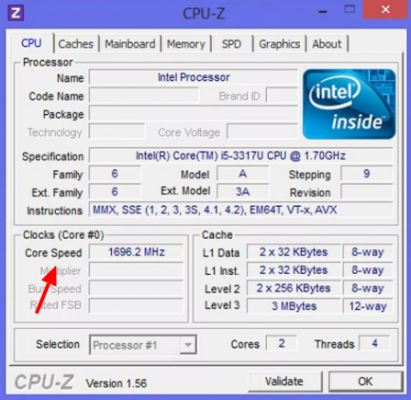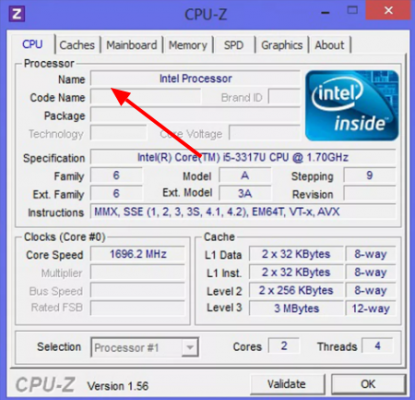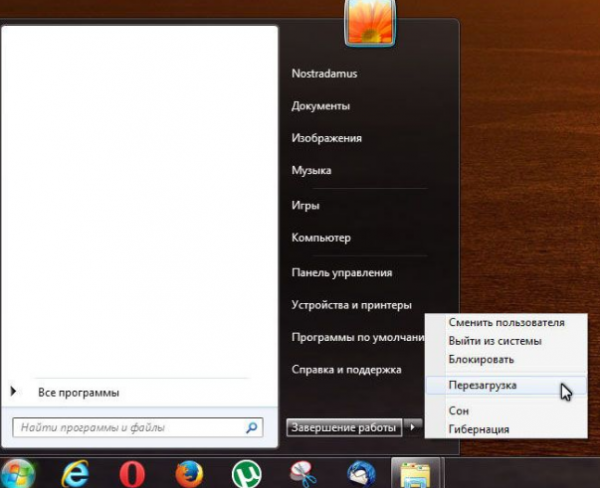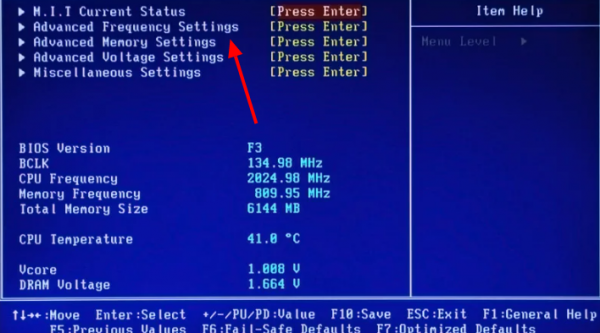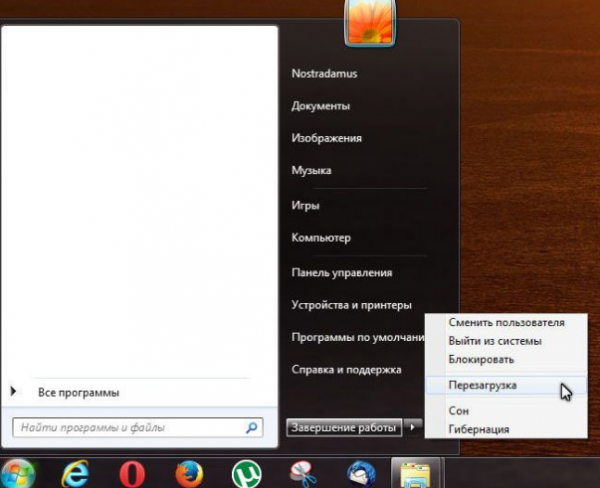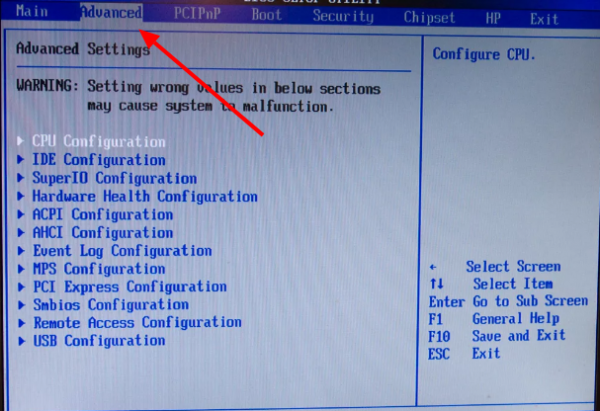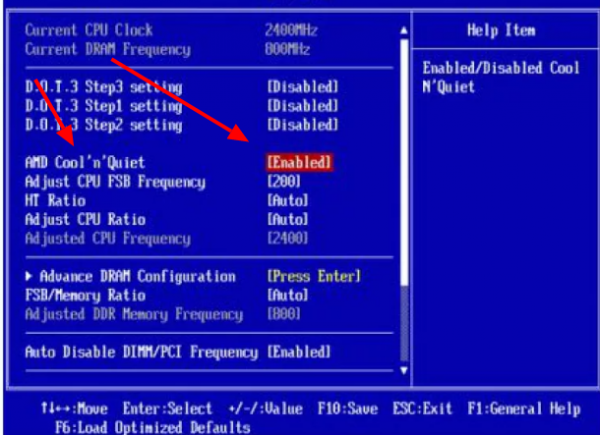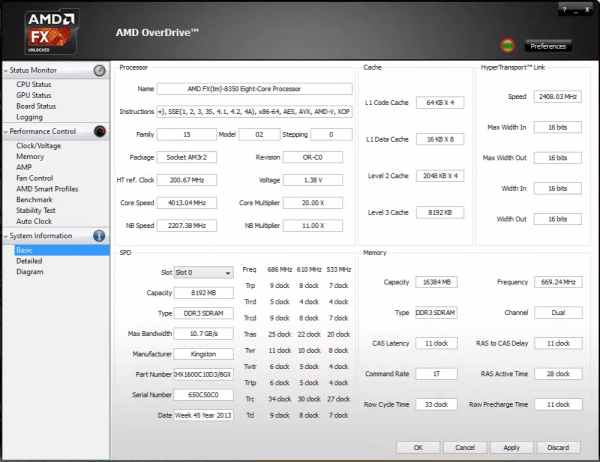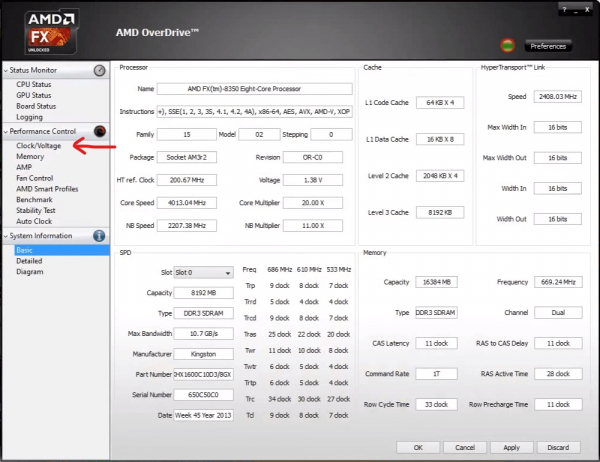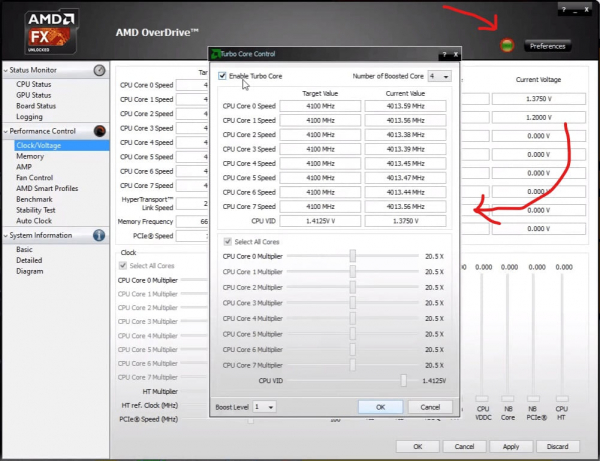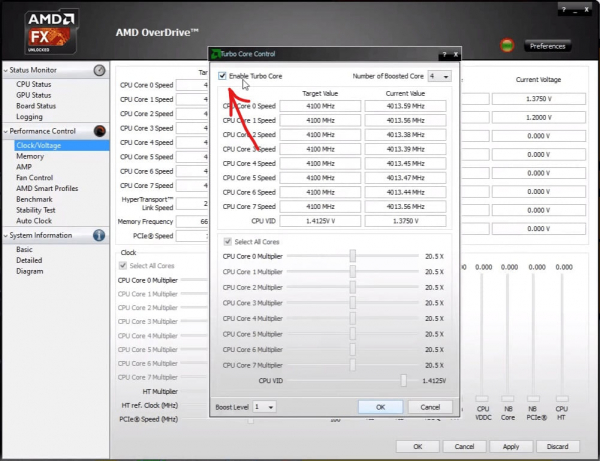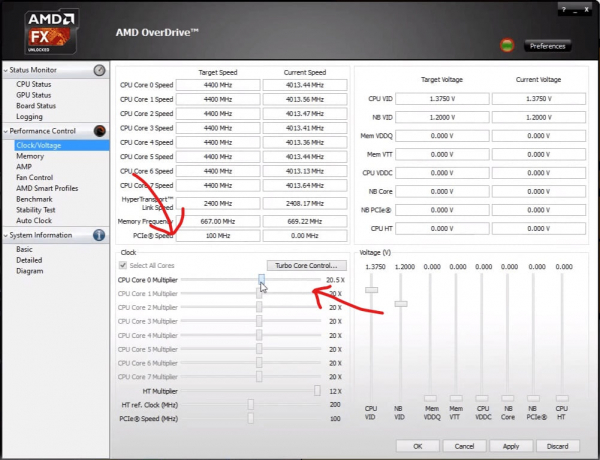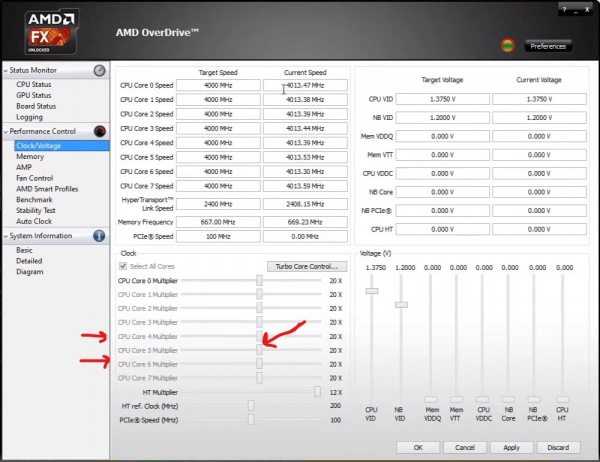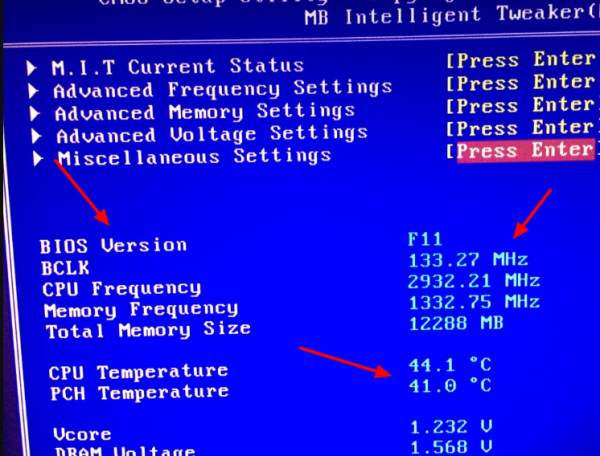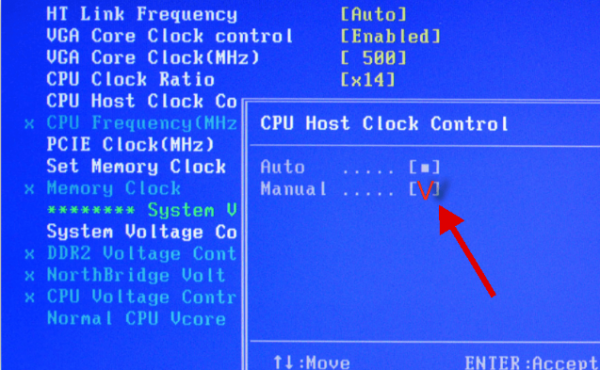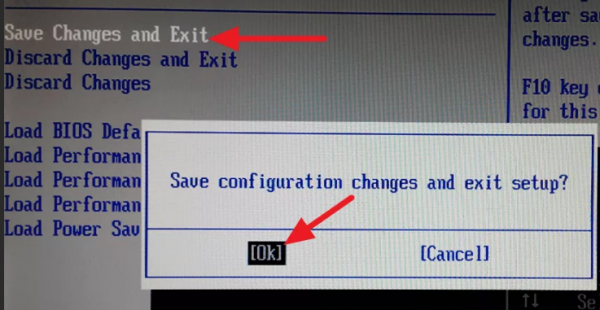Какие есть способы разгона процессор AMD? Подробные пошаговые инструкции
Разгон процессора является частой процедурой, которую проводит каждый пользователь персонального компьютера. С ней легко справиться самостоятельно, если предварительно изучить инструкцию и строение своего компьютера.
Разгон процессора полезен в трех основных случаях:

Достоинства разгона:
Недостатки разгона процессора:
Перед началом проведения разгона нужно обязательно подготовить компьютер, проверить его совместимость с программами разгона и ознакомиться с инструкцией.
Первым делом в подготовке компьютера нужно узнать количество частот работающего процессора и сравнить со значениями, которые были установлены при покупке, чтобы определить потребность в разгоне. Для этого:
На следующем этапе нужно измерить FPS в графическом бенчмарке. Для этого:
Следующим этапом выступает перезагрузка компьютера и вход в BIOS:
Правильному и эффективному разгону процессора мешает:
Существует 3 основных способа разгона - через систему BIOS, программу SetFSB и фирменную AMD OverDrive.
Является функцией разгона процессора, которая помогает увеличивать производительность. Перед началом работы с программой нужно выставить настройки в BIOS. Для этого:
Простым и удобным способом разгона является использование BIOS. Инструкция разгона:
Разгон можно провести с помощью универсальной программы, которая справляется с процессорами Intel и AMD. Она бесплатная, простая и на русском языке.
Инструкция:
Не всегда разгон заканчивается благополучно. Могут возникнуть трудности:
Разгон видеокарты - серьезная процедура. Она помогает увеличить производительность процессора, но при неправильном обращении может помешать его работоспособности. Перед процедурой нужно внимательно изучить инструкцию и убедиться в надобности ее проведения, поскольку она уменьшает срок службы процессора в несколько раз.
Для чего полезен разгон?
Разгон процессора полезен в трех основных случаях:
- Если нужно повысить уровень fps в игре до максимальной отметки.
- Если нужно показать хороший результат в тесте, например, в 3DMark.
- В случае необходимости в ускорении обработки данных и уменьшения времени выполнения операций, например, архивации, монтажа видео.

Разгон считается опасной процедурой, поскольку процессор сильно нагревается и вызывает трудности в работе системы охлаждения.
Достоинства и недостатки
Достоинства разгона:
- Процессор получает большую мощность. Игры перестают зависать и легко запускаются несмотря на высокие требования. После включения устройства система быстрее загружается. Правильный разгон помогает добиться увеличения производительности в 20 % случаев.
- Улучшается понимание компьютера пользователем. После разгона человек быстрее вникает в происходящие процессы.
- Если процессор стал работать лучше, то его не нужно менять. На данный момент выпускается много игр, каждая из которых требует больше и больше ресурсов для работы, поэтому разгон процессора помогает не менять его после выхода каждого приложения.
Недостатки разгона процессора:
- Нестабильная работа. Если не иметь знаний по процедуре процесса разгона, то можно навредить процессору и вызвать его неработоспособность. Часто операционная система выдает ошибки, которые возникают из-за неправильной настройки, поэтому перед разгоном нужно узнать как можно больше информации по данной теме.
- Сбились настройки BIOS. Это возникает в случае быстрого перехода на высокие частоты.
- Сокращение срока работы процессора. Обычно срок службы уменьшается на 40-50 %. Это связано с тем, что процессор намного быстрее использует свой ресурс. В стандартном режиме время работы составляет 15 лет, в разгоне 8-10 лет. Данный минус является отчасти незначительным, поскольку через 10 лет процессор устареет и выйдет его более продвинутая модель.
- Процессор теряет гарантию. Если у вас поломался процессор и в сервисном центре выяснят, что устройство работает на высоких частотах из-за разгона, то в возмещении средств откажут.
- Процессор может сгореть. Это происходит из-за высокой температуры, поэтому разгон нужно делать с мощной системой охлаждения.
Перед началом операции
Перед началом проведения разгона нужно обязательно подготовить компьютер, проверить его совместимость с программами разгона и ознакомиться с инструкцией.
Как подготовить компьютер?
Первым делом в подготовке компьютера нужно узнать количество частот работающего процессора и сравнить со значениями, которые были установлены при покупке, чтобы определить потребность в разгоне. Для этого:
- Скачайте и запустите программу "CPU-Z" с помощью двойного нажатия клавиши мыши.
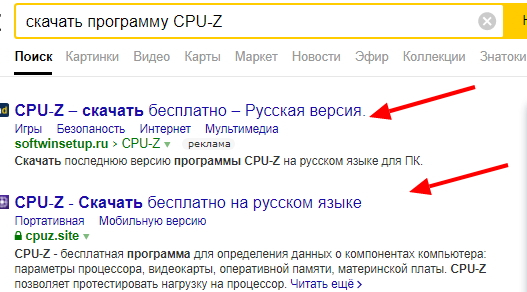
- Обратите внимание на пункт "Core Speed". В нем будет написана скорость работы процессора на данный момент.
- Введите в поисковую строку название процессора, которое можно узнать во вкладке "Name".
- Найдите в характеристиках модели тактовую частоту и сравните с той, которая была указана в графе "Core Speed". Если текущая частота превышает параметр, указанный в поисковике, то разгон проводить не нужно. Если значение меньше или равно, можно приступать к работе.
На следующем этапе нужно измерить FPS в графическом бенчмарке. Для этого:
- Скачайте и проведите установку программы "Heaven Benchmark".
- После установки запустите программу.
- В появившемся окне нажмите на вкладку "Run". Перед вами появится видеоряд.
- Для запуска теста нажмите клавишу F9.
- Нажмите кнопку "Save" для сохранения полученных результатов теста.
- Запишите полученные результаты измерения, например, в блокнот.
Следующим этапом выступает перезагрузка компьютера и вход в BIOS:
- Перезагрузите компьютер. Это можно сделать с помощью кнопки или посредством меню "Пуск".
- Сразу после нажатия кнопки включения кликайте на клавишу "Delete" или "F9" для входа в BIOS.
- В появившемся меню нажмите на вкладку "Advanced Frequency Settings", "CPU Perfomance".
- В появившемся окне будет информация о текущем состоянии компьютера: температура, частота, напряжение.
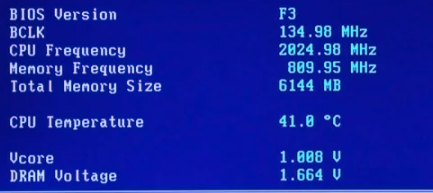
Что может воспрепятствовать грамотному разгону?
Правильному и эффективному разгону процессора мешает:
- Материнская плата с линейным источником питания.
- Слабая система охлаждения, вентиляторы, медные трубки. Они не смогут должным образом охладить процессор, поэтому он сгорит.
- Система питания ниже чем 24+8 pin.
- Отсутствие знаний пользователя и его неопытность.
Способы разгона и тестирование
Существует 3 основных способа разгона - через систему BIOS, программу SetFSB и фирменную AMD OverDrive.
AMD OverDrive
Является функцией разгона процессора, которая помогает увеличивать производительность. Перед началом работы с программой нужно выставить настройки в BIOS. Для этого:
- Перезагрузите компьютер с помощью кнопки в меню "Перезагрузка".
- До загрузки операционной системы нажмите клавишу "Delete"или "F9" для входа в BIOS.
- С помощью клавиш со стрелками перейдите в меню "Advanced" или "CPU". Название зависит от производителя материнской платы. Клавиша "Enter" подтверждает выбор кнопки.
- Выберите меню "AMD Cool ‘n’ Quiet".
- В открывшемся окне значений выберите "Disable".
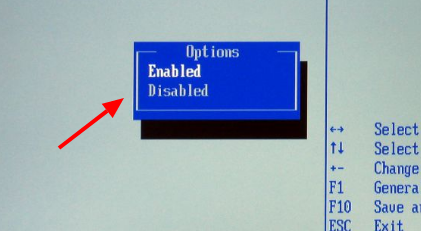
- В левом меню выберите вкладку "Clock/Voltage".
- В верху экрана располагается зеленая кнопка. Нажмите ее и перед вами появится меню.
- Отметьте галочкой пункт "Enable Turbo Core". Это поможет сделать нормальный разгон.
- В блоке "Clock" медленно двигайте доступные ползунки вправо.
- Для проверки работы процессора нажмите на вкладку "CPU status". Температура должна держаться в диапазоне 40-65 градусов. Если ошибок нет, то можно повысить частоту.
- Увеличивайте значение пунктов 4, 5, 6 до тех пор, пока температура не поднимется до 70 градусов и не будут появляться сообщения об ошибках.
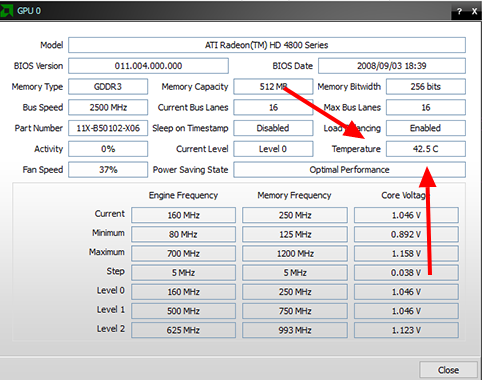
- После завершения разгона нажмите на кнопку "Apply".
BIOS
Простым и удобным способом разгона является использование BIOS. Инструкция разгона:
- Войдите в BIOS. Для этого перезагрузите компьютер и нажмите "Delete" перед загрузкой операционной системы.
- В открывшемся окне BIOS выберите пункт меню "Advanced"
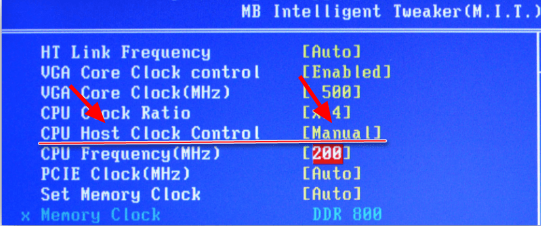
- В нем перейдите в меню "Perfomance"с помощью нажатия клавиши "Enter".
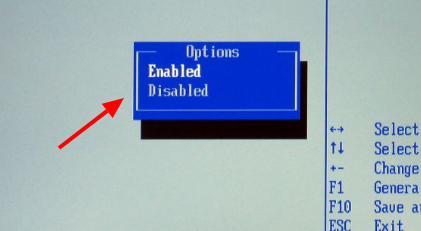
- Выберите раздел с одним из следующих названий "MB Intelligent Tweaker", "M.I.B, Quantum BIOS" или "Ai Tweaker".
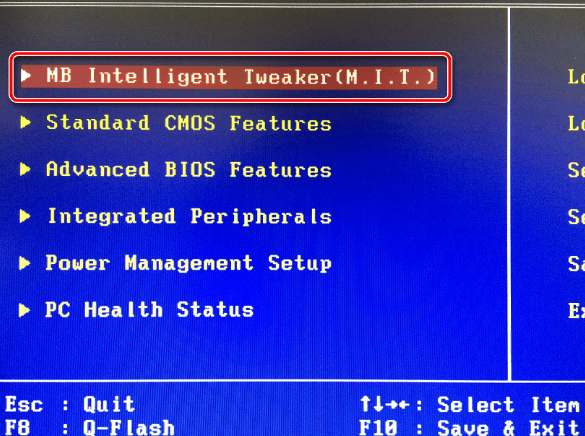
- В открывшемся окне представлена основная информация по поводу процессора.
- Нажмите на пункт меню "CPU Host Clock Control" или "CPU Clock Control".
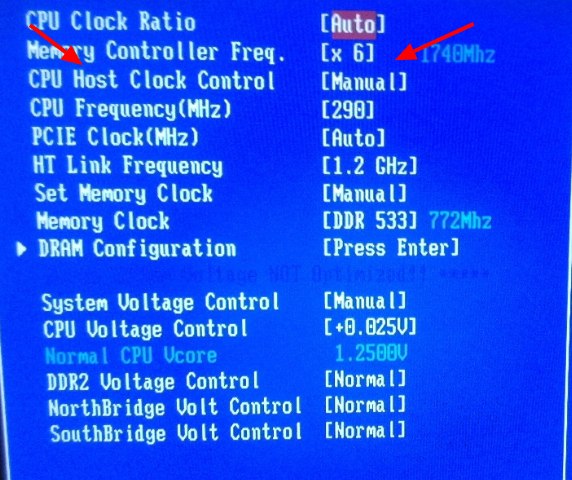
- Измените значение поля "Auto" на "Manual".
- Спуститесь на одну позицию вниз на вкладку "CPU Frequency".
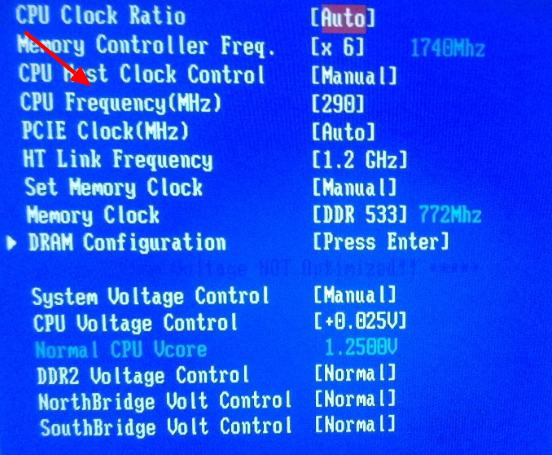
- Введите любое значение частоты в поле "Key in a DEC number", но при этом учитывая диапазон, указанный сверху. Рекомендуется начинать с маленьких чисел и постепенно переходить к большим.
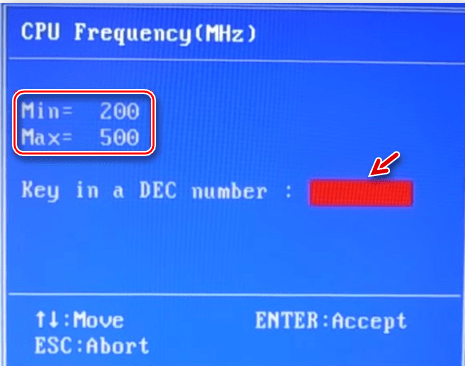
- Для сохранения нажмите F9 и пункт "Save&Exit".
Поломку процессора можно избежать, если следить за уведомлениями для своевременной остановки разгона.
SetFSB
Разгон можно провести с помощью универсальной программы, которая справляется с процессорами Intel и AMD. Она бесплатная, простая и на русском языке.
Инструкция:
- Скачайте и откройте программу "SetFSB". Нажмите на кнопку "Clock Generator". Кнопка покажет PPL процессора.
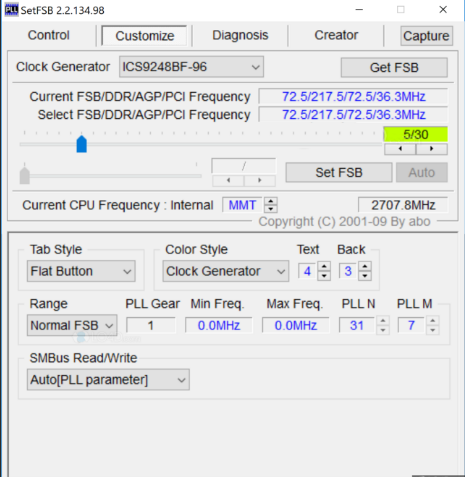
- Нажмите на кнопку "Clock Generator". Кнопка покажет PPL процессора.
- Постепенно меняйте положение ползунка с целью увеличения частоты ядра. Команда "Get FSB" приводит ползунки в активное состояние, а "Ultra" постепенно увеличивает производительность.
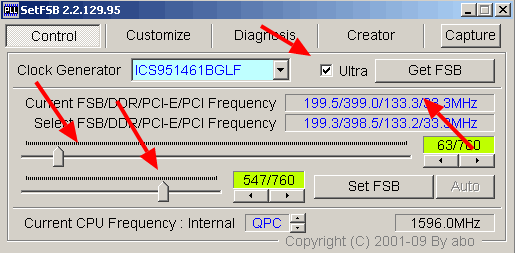
- Чтобы сохранить результат работы нажмите на кнопку "Set FSB".
Какие сложности могут возникнуть в процессе разгона и после операции?
Не всегда разгон заканчивается благополучно. Могут возникнуть трудности:
- Из-за повышения частоты шины и внешней частоты винчестер теряет свои данные, оставленные пользователем на хранение.
- Материнская плата с линейным источником питания во время разгона повреждается из-за высокого потребления тока.
- Проблемы с отводом тепла возникают из-за контакта кристалла с теплораспределительной крышкой посредством плохого термоинтерфейса.
- Проблема тепловыделения возникает из-за интегрированной стабилизации питания.
О том, как самостоятельно разогнать процессор Intel, читайте в следующей статье.
Разгон видеокарты - серьезная процедура. Она помогает увеличить производительность процессора, но при неправильном обращении может помешать его работоспособности. Перед процедурой нужно внимательно изучить инструкцию и убедиться в надобности ее проведения, поскольку она уменьшает срок службы процессора в несколько раз.